Hoe onenigheid video-oproepen op te lossen Blijf bevriezen en spraakoproep valt weg bij probleem met mobiele app
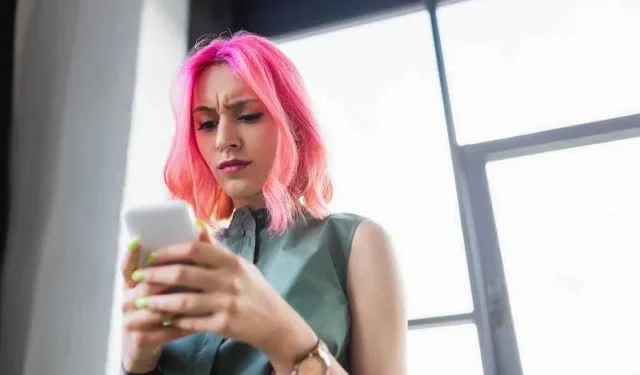
Gamers, bedrijven en individuen gebruiken allemaal de populaire chattool Discord om met elkaar in contact te komen.
Aan de andere kant kan het vervelend zijn als je Discord-videogesprekken blijven bevriezen en je spraakoproepen steeds wegvallen in de mobiele app.
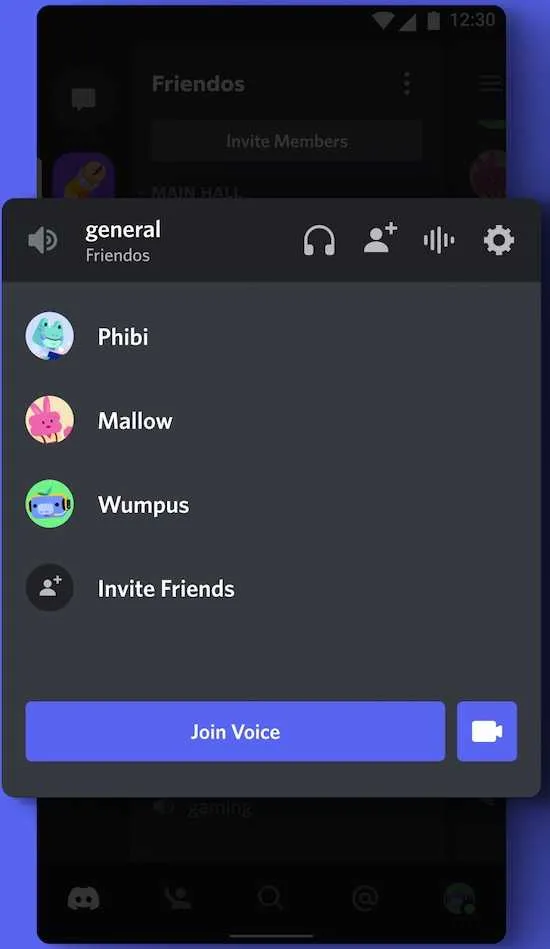
Oplossingen om onenigheid op te lossen Video-oproepen blijven bevriezen en spraakoproep valt weg bij probleem met mobiele app
In dit blogartikel bespreken we verschillende mogelijke oplossingen voor deze problemen op Discord .
Controleer uw spraak- en video-instellingen op Discord
Het controleren van uw Discord Voice & Video-instellingen is de eerste stap bij het oplossen van problemen met het vastlopen van videogesprekken en afgebroken spraakoproepen. Controleer uw invoer- en uitvoervolume-instellingen en of u zich niet onbedoeld in de Push-to-Talk-modus bevindt.
Volg deze stappen om uw instellingen voor Spraak en video te controleren:
- Selecteer bij het starten van Discord het tabblad Spraak en video.
- Controleer de uitvoer- en invoervolumeregelaars.
- Controleer of de Push-to-Talk-modus niet actief is.
Schakel GIF Auto-Play uit op uw Discord-account
Als u een Android-apparaat gebruikt , overweeg dan om GIF automatisch afspelen op uw Discord-account uit te schakelen. Het overspelen van GIF’s kan videogesprekken verstoren en mogelijk leiden tot storingen in de Discord-app .
Hier leest u hoe u kunt voorkomen dat de GIF’s van uw Discord-account automatisch worden afgespeeld:
- Start Discord en selecteer vervolgens het tabblad Gebruikersinstellingen.
- Kies ‘App-instellingen’.
- Schakel onderaan de pagina “GIF’s automatisch afspelen” uit.
Wis de cache en gegevens van de Discord-app
De cache en gegevens van de Discord-app kunnen worden gewist om problemen met het stoppen en verbreken van spraak- en video-oproepen op te lossen. De cache en gegevens van de Discord-app kunnen als volgt worden gewist:
- Navigeer naar “Apps” binnen “Instellingen” op uw apparaat.
- Zoek en kies de Discord-toepassing.
- Kies “Opslag” voordat u “Cache wissen” en “Gegevens wissen” kiest.
Update de Discord-app
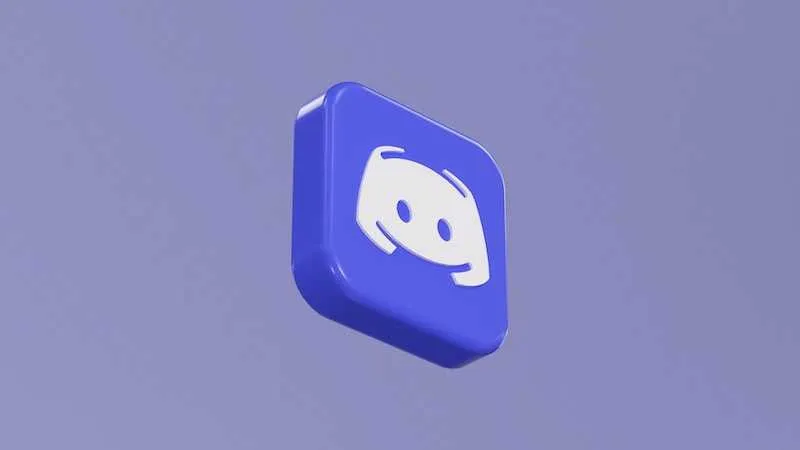
Zorg ervoor dat Discord is geïnstalleerd en dat je de meest recente app-update hebt. Dit lost vaak eventuele gebreken of problemen op die ertoe kunnen leiden dat spraakoproepen abrupt worden beëindigd en videogesprekken vastlopen.
De Discord-app kan als volgt worden bijgewerkt:
- Open de app store op je telefoon of tablet.
- Zoek en kies de Discord-toepassing.
- Kies ‘Bijwerken’.
Schakel hardwareversnelling uit op Discord
Probeer hardwareversnelling uit te schakelen in de instellingen van Discord als het probleem nog steeds bestaat. Hoe u hardwareversnelling in Discord uitschakelt, gaat als volgt:
- Start Discord en selecteer vervolgens het tabblad Gebruikersinstellingen.
- Kies ‘Uiterlijk’.
- Schakel “Hardwareversnelling” uit.
Schakel echo-onderdrukking uit op Discord
Probeer echo-onderdrukking uit te schakelen als uw audio af en toe wegvalt tijdens spraakoproepen. Volg deze stappen om echo-onderdrukking in Discord uit te schakelen:
- Selecteer bij het starten van Discord het tabblad Spraak en video.
- Zoek het gebied “Geavanceerd” door naar beneden te scrollen.
- Schakel “Echo-annulering” uit.
Herstel systeembestanden
Het is de moeite waard om de systeembestanden op uw apparaat te controleren om te bepalen of ze gerepareerd moeten worden. Gebruik de SFC-opdracht bij de opdrachtprompt om systeembestanden te herstellen.
Hier leest u hoe u de SFC-opdracht gebruikt om systeembestanden te herstellen:
- Meld u aan als beheerder en start de opdrachtprompt.
- Voer “sfc / scannow” in het zoekvak in.
Neem contact op met de klantenservice van Discord

Als geen van deze oplossingen werkt, moet u mogelijk contact opnemen met Discord-ondersteuning voor aanvullende hulp. Het is ook belangrijk op te merken dat meldingen van problemen met videogesprekken met de Discord Android-app suggereren dat er mogelijk een probleem is aan de kant van Discord.
Concluderend, het controleren van uw instellingen, het uitschakelen van automatisch afspelen van GIF, het wissen van de cache en gegevens van de app, het bijwerken van de app, het uitschakelen van hardwareversnelling en echo-onderdrukking, het repareren van systeembestanden indien nodig en contact opnemen met Discord-ondersteuning als het probleem aanhoudt, zijn enkele mogelijke oplossingen voor het oplossen van bevriezing van Discord-videogesprekken en het wegvallen van spraakoproepen in de mobiele app.



Geef een reactie